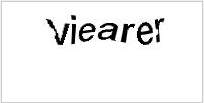スパム対策のための Captcha (キャプチャ) 設定
Confluence サイトを公開している(匿名ユーザーにコメント追加やページ作成などを許可している)場合、コメントや新しいページの形をとって、自動化されたスパムが追加される可能性があります。
Confluence の設定により、ユーザーが以下の操作を行う前に、人間であることを証明するよう求めることによって、自動化されたスパムを阻止できます。
アカウントへのサインアップ。
- コメントの追加。
- ページの作成。
- ページの編集。
- Confluence 管理者へのリクエスト送信。
「キャプチャ」は、人間をウェブ スパイダーやロボットなどの自動エージェントと区別する一種のテストです。キャプチャが有効になっている場合、歪んだ単語の画像がユーザーに表示され、先に進むにはテキスト フィールドにその単語を入力する必要があります。
スクリーンショット:キャプチャ テストの例
By default, Captcha is disabled. When enabled, the default is that only anonymous users will have to perform the Captcha test when creating comments or editing pages. You can also choose to enforce Captcha for all users or members of particular groups. You can raise a support request to have Captcha turned on in your instance if you have allowed anonymous users to comment or create content in Confluence. See Compare Atlassian cloud vs server for more information.
スパムを防止するために Confluence でキャプチャを設定するには、システム管理者権限が必要です。
スパムを防止するために Confluence でキャプチャを有効にするには、
- 左側のパネルにある スパム防止 を選択します。
- オン を選択して、キャプチャを有効にします
- 特定のグループに対して、キャプチャを無効にする場合
- 全員にキャプチャを表示する場合、誰も除外しない を選択します。
- 匿名ユーザーだけにキャプチャを表示する場合は、サイン済みのユーザー を選択します
- 特定のグループのメンバー以外の全員にキャプチャを表示する場合は、以下のグループのメンバー を選択し、テキスト ボックスにグループ名を入力します。
グループを検索するには、虫めがねアイコンをクリックします。グループ名の全体または一部を検索し、グループ選択 ボタンをクリックして、1 つまたは複数のグループを一覧に追加します。 - グループを一覧から除くには、グループ名を削除します。
- 保存を選択する